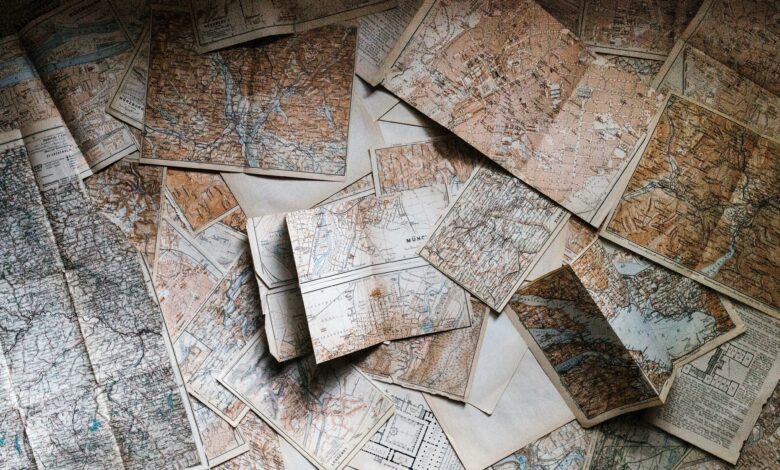
كيفية تنزيل خرائط ماين كرافت علي الموبايل 2023
يبحث عدد كبير من المستخدمين عن كيفية تنزيل خرائط ماين كرافت علي الموبايل 2023, لذلك تعلمك المقالة هذه كيفية تنزيل خريطة Minecraft المصممة خصيصًا وتثبيتها, يمكنك القيام بذلك في Minecraft على أجهزة كمبيوتر Windows و Mac ، وكذلك في Minecraft Pocket Edition لأجهزة iPhone و Android. لا يمكنك تنزيل خريطة مخصصة على إصدارات وحدة التحكم في Minecraft.
كيفية تنزيل خرائط ماين كرافت
إليك خطوات تنزيل خرائط Minecraft:
انتقل إلى موقع ويب يقدم خرائط Minecraft ، مثل MinecraftMaps أو Planet Minecraft أو MinecraftSix. [1]
تصفح الخرائط المتاحة واختر واحدة تريد تنزيلها.
انقر فوق زر التنزيل للخريطة. عادة ما يكون ملف الخريطة بتنسيق .zip أو .rar.
استخرج ملف الخريطة من أرشيف .zip أو .rar باستخدام برنامج استخراج ملف مثل WinRAR أو 7-Zip. [2]
افتح لعبة Minecraft وحدد “Singleplayer” من القائمة الرئيسية.
انقر فوق الزر “إنشاء عالم جديد” ، ثم حدد الزر “المزيد من خيارات العالم”.
انقر فوق الزر “فتح مجلد عالمي” لفتح مجلد الحفظ لماين كرافت.
اسحب مجلد الخريطة المستخرج إلى مجلد الحفظ.
أغلق مجلد الحفظ وارجع إلى Minecraft.
حدد الخريطة الجديدة من قائمة العوالم المتاحة ، وانقر على زر “تشغيل العالم المختار” لبدء اللعب.
من المهم ملاحظة أن بعض خرائط Minecraft قد تتطلب خطوات أو تعديلات إضافية لتعمل بشكل صحيح. تحقق دائمًا من الإرشادات التي يوفرها مصمم الخرائط قبل تنزيل خريطة جديدة وتثبيتها.
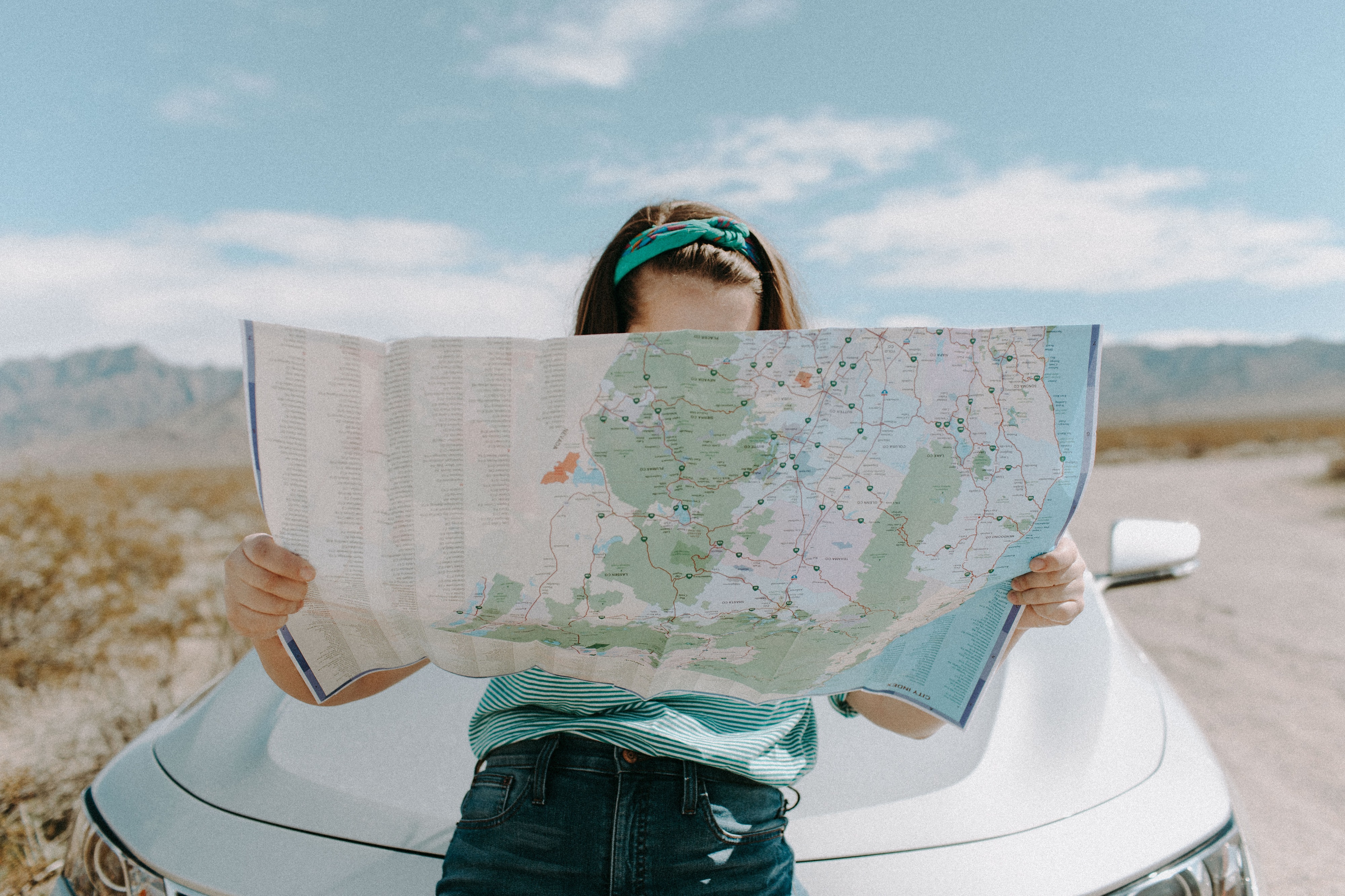
تنزيل خرائط ماين كرافت
انتقل إلى موقع خريطة Minecraft. تخطي هذه الطريقة على Android. تتضمن بعض مواقع الويب الشائعة ذات المحتوى الذي أنشأه المستخدم ما يلي:
MinecraftMaps – http://www.minecraftmaps.com/
كوكب ماين كرافت – https://www.planetminecraft.com/resources/projects/
MinecraftSix – http://minecraftsix.com/category/minecraft-maps/
حدد خريطة. انقر على الخريطة التي تريد تنزيلها. يجب أن يؤدي القيام بذلك إلى فتح صفحة الخريطة ، ومن أي نقطة يمكنك تنزيل الخريطة.
بدلاً من ذلك ، يمكنك كتابة اسم الخريطة في شريط البحث الخاص بالموقع – والذي يمكنك العثور عليه عادةً في الجزء العلوي من الموقع – والضغط على ↵ Enter.
انقر فوق تنزيل. سيعتمد موقع هذا الزر على الموقع ، لذا قم بالتمرير لأسفل إذا لم تتمكن من العثور على زر التنزيل.
بالنسبة لبعض مواقع الخرائط ، قد تضطر إلى النقر فوق ارتباط آخر أو صورة خريطة أخرى قبل النقر فوق تنزيل.
قد تضطر أيضًا إلى النقر فوق تخطي AD في الزاوية العلوية اليمنى من الصفحة للمتابعة إلى صفحة التنزيل بعد النقر فوق تنزيل.
انتظر حتى تنتهي الخريطة من التنزيل. بمجرد انتهاء تنزيل مجلد الخريطة ZIP أو RAR على جهاز الكمبيوتر الخاص بك ، يمكنك المتابعة.
قم بفك ضغط المجلد. إذا كنت تستخدم جهاز كمبيوتر يعمل بنظام Windows ، فستحتاج إلى استخراج الملفات من المجلد قبل أن تتمكن من تثبيت الخريطة.
على جهاز Mac ، سيؤدي النقر المزدوج فوق المجلد إلى فك ضغطه.
افتح مجلد الخريطة الذي تم فك ضغطه. انقر نقرًا مزدوجًا فوق المجلد لفتحه. سيكون هناك مجلد آخر بالداخل.
انقر نقرًا مزدوجًا فوق المجلد الموجود داخل مجلد الخريطة. من المرجح أن يفتح هذا على مجلد مليء بالملفات والمجلدات ، بما في ذلك العديد من المجلدات المسماة DIM1 و DIM-1. إذا كان الأمر كذلك ، فإن المجلد الذي فتحته للتو هو المجلد الذي ستحتاج إلى نسخه.
حدد مجلد الخريطة. في نظام التشغيل Windows ، يجب عليك أولاً النقر فوق الزر “رجوع” في الزاوية العلوية اليسرى من مستكشف الملفات. انقر فوق مجلد الخريطة لتحديده.
انسخ مجلد الخريطة. اضغط على Ctrl + C (Windows) أو ⌘ Command + C (Mac) لنسخ المجلد. الآن بعد أن قمت بنسخ مجلد الخريطة ، يمكنك الاستمرار في تثبيته على جهاز الكمبيوتر أو الهاتف الذكي.
على جهاز Mac ، يمكنك أيضًا النقر فوق تحرير في الزاوية العلوية اليسرى من الشاشة ثم النقر فوق نسخ في القائمة المنسدلة.

تنزيل خرائط ماين كرافت بالتثبيت على الكمبيوتر
افتح مشغل Minecraft. انقر نقرًا مزدوجًا فوق رمز برنامج Minecraft ، الذي يشبه كتلة من التراب عليها خصلة خضراء من العشب.
انقر فوق ☰. يوجد في الزاوية العلوية اليمنى من نافذة مشغل Minecraft. يؤدي القيام بذلك إلى ظهور قائمة في الجزء العلوي من النافذة.
انقر فوق خيارات التشغيل. يوجد هذا الخيار في الجانب الأيمن العلوي من قائمة المشغل.
تفعيل الإعدادات المتقدمة. انقر فوق مفتاح التبديل الرمادي أسفل عنوان “الإعدادات المتقدمة” ، ثم انقر فوق “موافق” في تحذير Java.
انقر فوق + إضافة جديد. يوجد بالقرب من أعلى الصفحة.
انقر فوق مفتاح التبديل “دليل اللعبة”. يوجد على الجانب الأيسر من الصفحة. سيؤدي النقر فوقه إلى جعل المفتاح يتحول إلى اللون الأخضر.
افتح مجلد لعبة Minecraft. انقر على السهم الأخضر المتجه لليمين في أقصى الجانب الأيمن من صف “دليل اللعبة” في منتصف الصفحة. سيؤدي هذا إلى فتح مجلد لعبة Minecraft.
يمكنك إغلاق مشغل Minecraft في هذه المرحلة.
انقر نقرًا مزدوجًا فوق مجلد الحفظ. هذا المجلد موجود داخل مجلد اللعبة. سيؤدي النقر فوقه نقرًا مزدوجًا إلى فتح مجلد حفظ Minecraft.
أضف مجلد الخريطة الخاص بك. انقر على مساحة بيضاء داخل مجلد الحفظ ، ثم اضغط على Ctrl + V (Windows) أو ⌘ Command + V (Mac). سيؤدي القيام بذلك إلى لصق مجلد الخريطة في مجلد الحفظ ثم التأكد من الضغط على زر الحفظ الذي يضيفه إلى عوالمك المحفوظة. يمكنك الآن تحديد الخريطة مثل أي خريطة أخرى محفوظة في قائمة Singleplayer.
في نظام Mac ، يمكنك أيضًا النقر فوق تحرير ثم النقر فوق لصق عنصر.
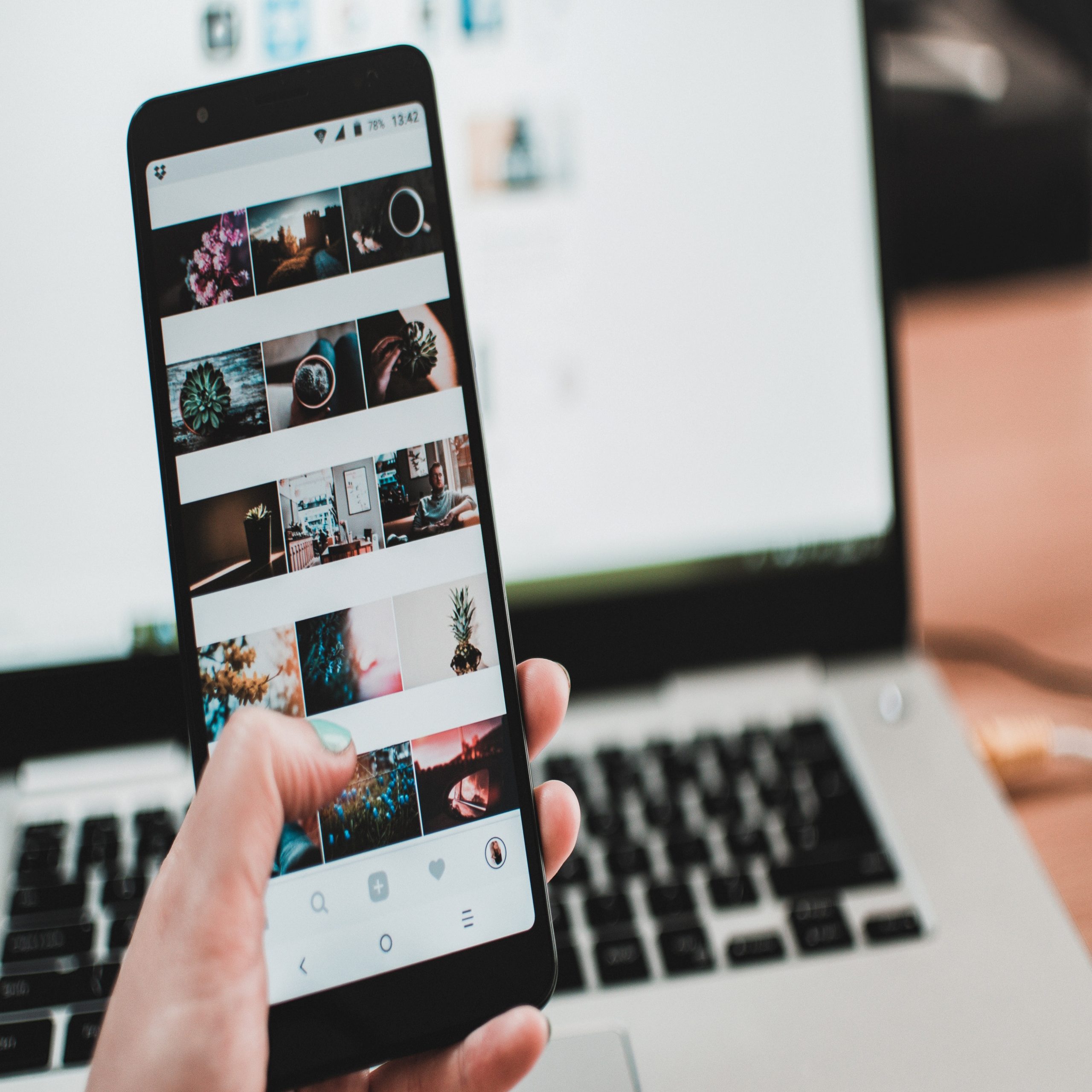
التثبيت على ايفون
افتح موقع iFunBox. انتقل إلى http://www.i-funbox.com/ على جهاز الكمبيوتر الخاص بك. iFunBox هو برنامج يسمح لك بوضع الملفات على جهاز iPhone أو iPad.
انقر فوق تنزيل iFunBox. يوجد هذا الزر الأزرق في منتصف الصفحة.
حدد الإصدار الذي تريد تنزيله. أسفل عنوان نوع الكمبيوتر (Windows أو Mac) ، ابحث عن أحدث إصدار من iFunBox.
الإصدارات المختلفة من iFunBox مؤرخة ، لذا يجب أن يكون أحدث إصدار بجوارها.
انقر فوق تنزيل. إنه زر أزرق على يمين أحدث إصدار من iFunBox. سيؤدي القيام بذلك إلى مطالبة ملف إعداد iFunBox ببدء التنزيل.
قم بتثبيت iFunBox على جهاز الكمبيوتر الخاص بك. ستختلف هذه العملية حسب نوع جهاز الكمبيوتر الخاص بك:
Windows – انقر نقرًا مزدوجًا فوق ملف إعداد iFunBox ، وانقر فوق “نعم” عندما يُطلب منك ذلك ، وحدد لغة ، ثم انقر فوق أوافق ، وانقر فوق “التالي” عدة مرات ، وقم بإلغاء تحديد مربع “برنامج إضافي” ، ثم انقر فوق تثبيت.
نظام التشغيل Mac – انقر نقرًا مزدوجًا فوق ملف iFunBox DMG ، وتحقق من الملف إذا طُلب منك ذلك ، وانقر فوق شعار iFunBox واسحبه إلى أيقونة مجلد “التطبيقات”.
افتح iFunBox. انقر نقرًا مزدوجًا فوق شعار iFunBox لفتحه.
قم بتوصيل جهاز iPhone بجهاز الكمبيوتر الخاص بك. استخدم سلك الشاحن المرفق بجهاز iPhone الخاص بك للقيام بذلك.
إذا تم فتح iTunes عند القيام بذلك ، فأغلقه قبل المتابعة.
انقر فوق علامة التبويب “جهازي”. يوجد هذا الزر أعلى الجهة اليسرى من نافذة iFunBox.
انقر فوق التطبيقات. توجد علامة التبويب هذه في الزاوية العلوية اليسرى من عمود خيارات iFunBox الأيسر.
انقر نقرًا مزدوجًا فوق Minecraft PE. قد تضطر إلى التمرير لأسفل للعثور على هذا الخيار. ستفتح نافذة.
انقر نقرًا مزدوجًا فوق مجلد “الألعاب”. يوجد في الجزء العلوي من نافذة Minecraft PE.
انقر نقرًا مزدوجًا فوق مجلد com.mojang. يجب أن ترى هذا في الجزء العلوي من النافذة.
انقر نقرًا مزدوجًا فوق مجلد minecraftWorlds. يؤدي القيام بذلك إلى فتح المجلد الذي يتم فيه حفظ جميع خرائط Minecraft الخاصة بك.
أضف مجلد الخريطة الخاص بك. انقر على جزء من المساحة الرمادية في مجلد minecraftWorlds ، ثم اضغط على Ctrl + V (Windows) أو ⌘ Command + V (Mac). سيؤدي القيام بذلك إلى إضافة الخريطة إلى لعبة Minecraft PE الخاصة بجهاز iPhone.
ضع في اعتبارك أن بعض خرائط Minecraft ليست مصممة لـ Minecraft PE. ستظل هذه الخرائط قابلة للتشغيل على PE ، لكنها قد لا تعمل بشكل صحيح.

التثبيت على أندرويد
افتح متجر Android Play Store Android Google Play. إنها أيقونة تطبيق متعددة الألوان على شكل مثلث في درج التطبيقات.
إذا كان لديك برنامج WinZip مثبتًا بالفعل على جهاز Android ، فانتقل إلى خطوة “فتح متصفح”.
اضغط على شريط البحث. يوجد في الجزء العلوي من الشاشة.
اكتب برنامج Winzip. سيؤدي هذا إلى ظهور قائمة منسدلة أسفل شريط البحث مع أيقونة WinZip في الأعلى.
انقر فوق WinZip – Zip UnZip Tool. الرمز الموجود بجانبه يشبه مجلدًا به نائب حوله. سيؤدي هذا إلى فتح صفحة تطبيق WinZip.
اضغط على تثبيت. يوجد هذا الزر الأخضر أسفل رمز التطبيق.
اضغط على قبول عندما يُطلب منك ذلك. يؤدي القيام بذلك إلى مطالبة WinZip ببدء التنزيل على جهاز Android. يمكنك الآن بدء البحث عن خريطة لتنزيلها.
افتح متصفحًا على جهاز Android. يعد Google Chrome أو Firefox خيارين شائعين.
انتقل إلى موقع خريطة Minecraft. تتضمن بعض مواقع الويب الشائعة ذات المحتوى الذي أنشأه المستخدم ما يلي:
MinecraftMaps – http://www.minecraftmaps.com/
كوكب ماين كرافت – https://www.planetminecraft.com/resources/projects/
MinecraftSix – http://minecraftsix.com/category/minecraft-maps/
MCPEDL – https://mcpedl.org/maps-minecraft-pe/
حدد خريطة. اضغط على الخريطة التي تريد تنزيلها. يجب أن يؤدي القيام بذلك إلى فتح صفحة الخريطة ، ومن أي نقطة يمكنك تنزيل الخريطة.
انقر فوق تنزيل. سيؤدي القيام بذلك إلى مطالبة الملف بالتنزيل على جهاز Android.
بالنسبة لبعض مواقع الخرائط ، قد تضطر إلى النقر فوق ارتباط آخر أو صورة خريطة أخرى قبل أن تتمكن من النقر فوق تنزيل.
قد تضطر أيضًا إلى النقر فوق SKIP AD في الزاوية العلوية اليمنى من الصفحة للمتابعة إلى صفحة التنزيل بعد النقر فوق تنزيل.
إذا كان لديك خيار تحديد تنزيل .ZIP ، فانقر فوقه بدلاً من ذلك.
اضغط على WinZip عندما يُطلب منك ذلك. سيؤدي القيام بذلك إلى فتح ملف ZIP في WinZip.
قد تحتاج أيضًا إلى النقر فوق “موافق” عند مطالبتك بالمتابعة.
انقر مع الاستمرار فوق مجلد الخريطة. ستظهر قائمة منبثقة بعد بضع ثوان.
قد تضطر أولاً إلى النقر فوق الزر “رجوع” في الزاوية العلوية اليسرى من الشاشة لعرض المجلد المضغوط نفسه.
انقر فوق Unzip to…. يوجد هذا الزر أعلى القائمة المنبثقة. ستظهر قائمة أخرى.
اضغط على ملفاتي ، ثم اضغط على فك الضغط هنا. سيؤدي القيام بذلك إلى فك ضغط المجلد في مجلد My Files.
اضغط على المجلد الذي تم فك ضغطه. يجب أن يفتح على مجلد آخر باسم الخريطة. هذا هو مجلد الخريطة.
إذا تم فتحه على مجلد مليء بالملفات والمجلدات ، فانقر على الزر “رجوع” للرجوع إلى المجلد الأول.
انقر مع الاستمرار فوق مجلد الخريطة. ستظهر قائمة منبثقة.
انقر فوق نسخ إلى…. يوجد في منتصف القائمة.
انتقل إلى مجلد لعبة Minecraft. لنفعل ذلك:
انقر فوق التخزين
انقر فوق داخلي (أو SD إذا كان هذا هو المكان الذي يتم فيه حفظ Minecraft).
قم بالتمرير لأسفل وانقر فوق الألعاب
اضغط على com.mojang
اضغط على minecraftWorlds
اضغط على لصق هنا. سيؤدي القيام بذلك إلى لصق مجلد خريطة Minecraft في مجلد اللعبة المحفوظ لتطبيق Minecraft PE ، مما يعني أنك ستتمكن من العثور على الخريطة نفسها في قائمة الخريطة في تطبيق Minecraft PE.





